
时间:2024-03-11 20:14:13作者:来源:人气:我要评论(0)
电脑锁屏多长时间其实是可以自由设置的,那么在windows11系统中屏保时间怎么设置呢?大家可以通过电源选项设置来实现,至于打开电源选项界面的方法有两种,第一种是依次点击设置、系统、电源,第二种是右键开始图标,之后就能看到电源选项了,进入之后就能看到睡眠状态右侧有个下拉可以设置时间。
windows11屏保时间设置教程:
方法一
1、打开开始菜单,找到设置图标并击进入。

2、选择左边栏目的系统,接着点击电源。
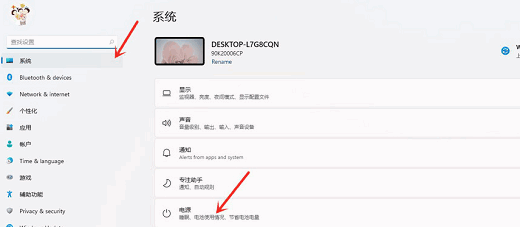
3、进入电源界面,即可设置屏幕关闭时间和睡眠时间。
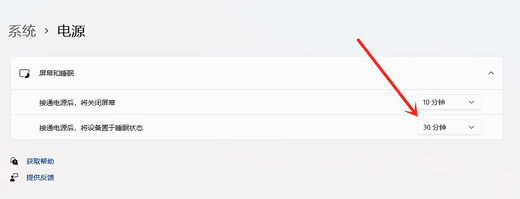
方法二
1、右击任务栏上的开始图标,点击菜单上的电源选项。
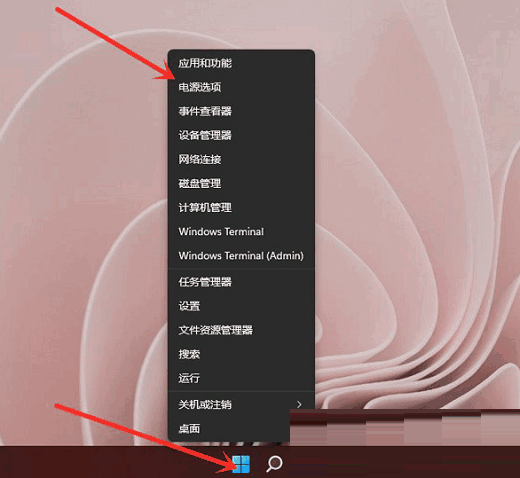
2、进入电源界面,即可设置屏幕关闭时间和睡眠时间。
以上就是windows11屏保时间怎么设置 windows11屏保时间设置教程的内容分享了。
相关阅读 windows11怎么手机投屏 windows11手机投屏教程分享 windows11如何把此电脑固定到任务栏 windows11此电脑固定到任务栏操作步骤 windows11怎么连接蓝牙耳机 windows11连接蓝牙耳机方法教程 windows11怎么切换用户登录 windows11切换用户登录方法 win11的D盘在哪 windows11怎么打开d盘 windows11安全中心有个黄色感叹号怎么办 windows11安全中心有个黄色感叹号解决方法 windows11如何删除推荐的项目 windows11删除推荐的项目方法介绍 windows11显示模糊怎么办 windows11显示模糊解决方法 windows11怎么更改账户邮箱 windows11更改账户邮箱方法介绍 windows11更新安装错误怎么办 windows11更新安装错误解决方法
热门文章
 win10双屏独立显示一个玩游戏,一个看视频方法
win10双屏独立显示一个玩游戏,一个看视频方法
 Win10电视直播软件推荐:Hello, TV使用教程技巧
Win10电视直播软件推荐:Hello, TV使用教程技巧
 win10packages文件夹可以删除吗 win10packages文件夹怎么删除
win10packages文件夹可以删除吗 win10packages文件夹怎么删除
 win10怎么设置系统默认编码为utf-8 win10设置系统默认编码为utf-8方法介绍
win10怎么设置系统默认编码为utf-8 win10设置系统默认编码为utf-8方法介绍
最新文章
人气排行